Ένα ολοκληρωμένο εγχειρίδιο για εύκολη μεταφορά δεδομένων από το παλιό σας τηλέφωνο Goole Pixel στο νέο Google Pixel 7/pro.
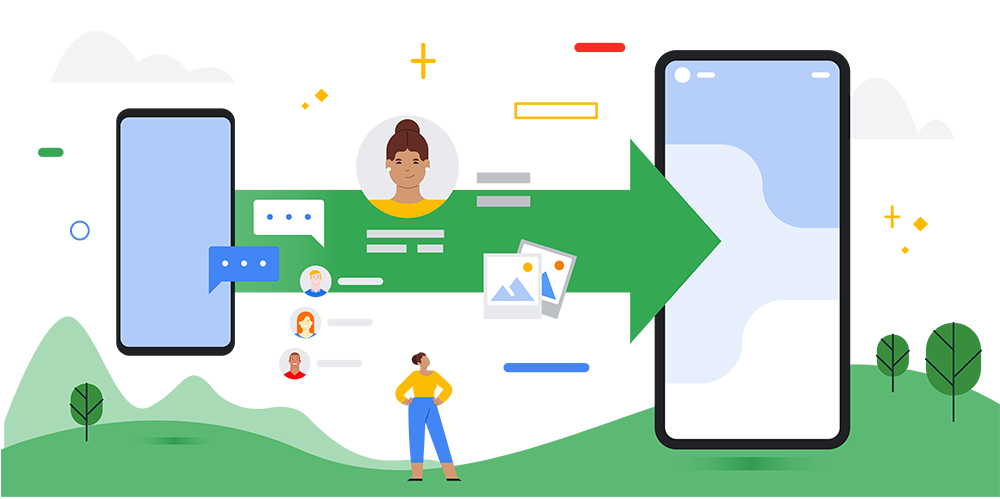
Τα καλά νέα για τους χρήστες του Google Pixel 7 είναι ότι η μετεγκατάσταση πολύτιμων δεδομένων από το παλιό σας Pixel σε μια νέα συσκευή μπορεί να είναι μια ομαλή εμπειρία. Αυτός ο οδηγός θα σας καθοδηγήσει σε πολλά βήματα για να διασφαλίσετε ότι η μετάβασή σας είναι τόσο ομαλή όσο η σύνδεση στον ψηφιακό κόσμο
Περίγραμμα μεθόδου
Μέθοδος 1: Χρησιμοποιήστε τον προσαρμογέα Quick Switch Google για να μεταφέρετε δεδομένα σε τηλέφωνο Pixel
Μέθοδος 3: Με το Google Drive Backup and Sync για μετεγκατάσταση των δεδομένων σας στο Pixel 7
Μέθοδος 1: Χρησιμοποιήστε τον προσαρμογέα Quick Switch Google για να μεταφέρετε δεδομένα σε τηλέφωνο Pixel
Η νέα σας συσκευή Pixel συνοδεύεται από τον Προσαρμογέα Γρήγορης Εναλλαγής Google, ο οποίος αποτελεί τέλειο παράδειγμα ευκολίας.
Αυτός είναι ο γρήγορος τρόπος για να μετακινήσετε το περιεχόμενό σας:
- Βεβαιωθείτε ότι και οι δύο συσκευές έχουν επαρκή διάρκεια μπαταρίας για να αποφύγετε τυχόν διακοπές κατά τη μεταφορά δεδομένων.
- Χρησιμοποιήστε τον προσαρμογέα Quick Switch για να συνδέσετε το παλιό σας Pixel με το νέο μέσω του καλωδίου USB.
- Μόλις δημιουργηθεί η σύνδεση, το νέο σας Pixel θα εμφανίσει οδηγίες στην οθόνη. Απλώς ακολουθήστε αυτά τα βήματα για να ξεκινήσετε τη μεταφορά.
- Επιλέξτε το συγκεκριμένο περιεχόμενο που θέλετε να μετακινήσετε, όπως επαφές, φωτογραφίες, μηνύματα και δεδομένα Λογαριασμού Google.
- Αφού κάνετε την επιλογή σας, ξεκινήστε τη διαδικασία μεταφοράς και περιμένετε υπομονετικά να ολοκληρωθεί. Είναι σημαντικό να διατηρήσετε τη σύνδεση μεταξύ των συσκευών μέχρι να λάβετε μια ειδοποίηση στην οθόνη που επιβεβαιώνει ότι η μεταφορά έχει ολοκληρωθεί.
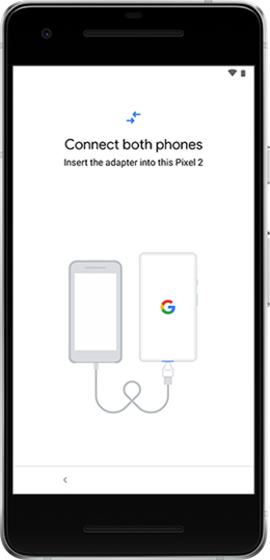
Μέθοδος 2: Μεταφέρετε τις επαφές δεδομένων από το google pixel στο Pixel 7 με τη μεταφορά μέσω κινητού τηλεφώνου
Η πιο αξιόπιστη λύση είναι το Mobile Transfer . Η εφαρμογή για υπολογιστές είναι πολύ εύκολη στη χρήση και μπορείτε να μετακινήσετε τη συσκευή σας Pixel σε μια νέα συσκευή Pixel χωρίς να χάσετε δεδομένα. Το MobileTransfer είναι μια ισχυρή εφαρμογή που μπορεί γρήγορα και με ασφάλεια να μεταφέρει δεδομένα όπως φωτογραφίες, βίντεο, ήχους, έγγραφα και επαφές από συσκευές Android και iOS σε άλλη συσκευή. Χρησιμοποιώντας την εφαρμογή, μπορείτε εύκολα να μεταφέρετε δεδομένα μεταξύ συσκευών Pixel και Android χωρίς να ανησυχείτε για απώλεια δεδομένων ή καταστροφή.
Εάν αναζητάτε διαφορετικές προσεγγίσεις, εφαρμογές τρίτων, όπως το Mobile Transfer, προσφέρουν προσαρμοσμένες λύσεις:
Βήμα 1: Κατεβάστε και εγκαταστήστε το Mobile Transfer στον υπολογιστή σας.
Βήμα 2: Εκκινήστε την εφαρμογή και επιλέξτε την επιλογή "Μεταφορά τηλεφώνου". Και επιλέξτε "Τηλέφωνο σε τηλέφωνο".

Βήμα 3: Συμμορφωθείτε με τις οδηγίες που εμφανίζονται στην οθόνη για να συνδέσετε το παλιό σας Pixel και το νέο pixel 7 στον υπολογιστή.

Βήμα 4: Χρησιμοποιώντας μια διεπαφή που είναι εύκολη στην πλοήγηση, επιλέξτε τα δεδομένα που θέλετε και πατήστε το κουμπί "Έναρξη".

Σχετικά: Ανάκτηση χαμένων δεδομένων στο Google Pixel
Μέθοδος 3: Με το Google Drive Backup and Sync για μετεγκατάσταση των δεδομένων σας στο Pixel 7
Το Google Drive Backup and Sync είναι μια δυνατότητα που προσφέρεται από την Google που απλοποιεί τη διαδικασία δημιουργίας αντιγράφων ασφαλείας και συγχρονισμού αρχείων και φακέλων σε διάφορες συσκευές. Αυτό το εργαλείο συνδυάζει τις δυνατότητες του Google Drive και του Google Photos για να παρέχει στους χρήστες μια ολοκληρωμένη λύση για την ασφάλεια και την αποτελεσματική πρόσβαση στα δεδομένα τους. Με το Google Drive Backup and Sync, οι χρήστες μπορούν να διασφαλίσουν ότι τα σημαντικά αρχεία τους δημιουργούνται αντίγραφα ασφαλείας και είναι προσβάσιμα από οποιαδήποτε συσκευή, καθιστώντας το ένα πολύτιμο εργαλείο για την ασφάλεια των δεδομένων και την προσβασιμότητα.
- Βεβαιωθείτε ότι έχει δημιουργηθεί αντίγραφο ασφαλείας του προηγούμενου Pixel μεταβαίνοντας στις "Ρυθμίσεις > Σύστημα > Δημιουργία αντιγράφων ασφαλείας" και βεβαιωθείτε ότι η επιλογή "Δημιουργία αντιγράφων ασφαλείας στο Google Drive" είναι ενεργοποιημένη. Ξεκινήστε ένα άμεσο αντίγραφο ασφαλείας πατώντας "Δημιουργία αντιγράφων ασφαλείας τώρα".
- Καθώς ρυθμίζετε το νέο σας Pixel, συνδεθείτε με τον Λογαριασμό Google που είναι συνδεδεμένος με το αντίγραφο ασφαλείας.
- Όταν σας ζητηθεί, επιλέξτε την επαναφορά δεδομένων από το αντίγραφο ασφαλείας του Google Drive και επιλέξτε τους συγκεκριμένους τύπους δεδομένων που θέλετε στη νέα σας συσκευή.
- Συνεχίστε με τη ρύθμιση του νέου σας Pixel και τα δεδομένα που έχουν αποκατασταθεί θα ληφθούν αυτόματα στο παρασκήνιο.
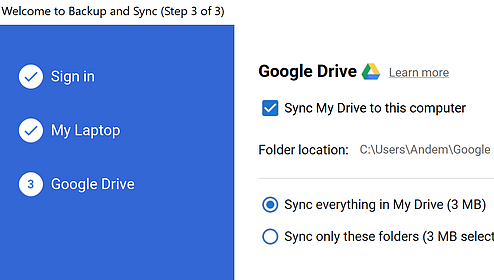
συμπέρασμα
Η μεταφορά των δεδομένων σας από μια συσκευή Google Pixel στο Google Pixel 7/pro δεν χρειάζεται να είναι μια περίπλοκη διαδικασία. Χρησιμοποιήστε τις δυνατότητες που υπάρχουν ήδη στις συσκευές σας, στο cloud και άλλα εξωτερικά εργαλεία για να μεταφέρετε ομαλά τα δεδομένα σας. Φροντίστε να ετοιμαστείτε, επιλέξτε τη μέθοδο που σας ταιριάζει και προτού το καταλάβετε, το νέο σας Pixel θα έχει όλα τα σημαντικά δεδομένα έτοιμα για χρήση.





